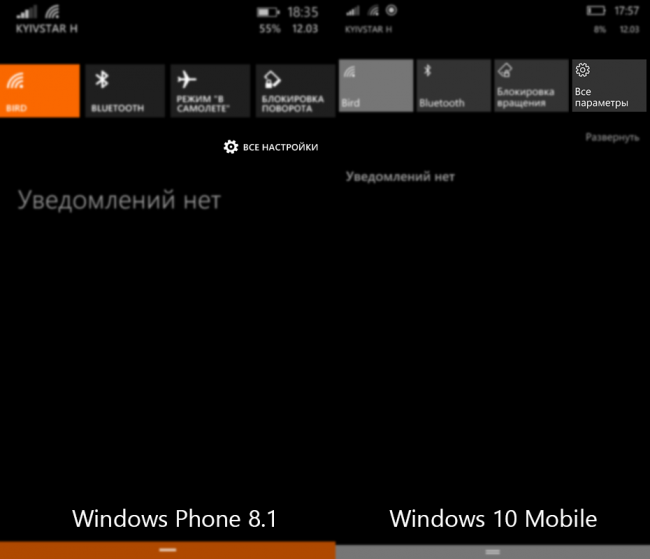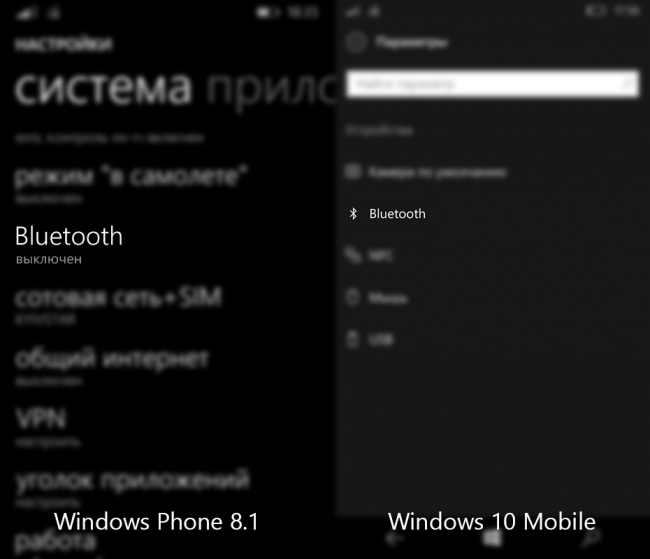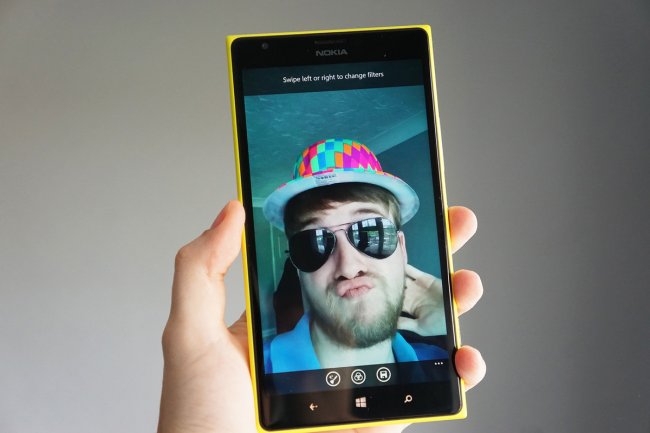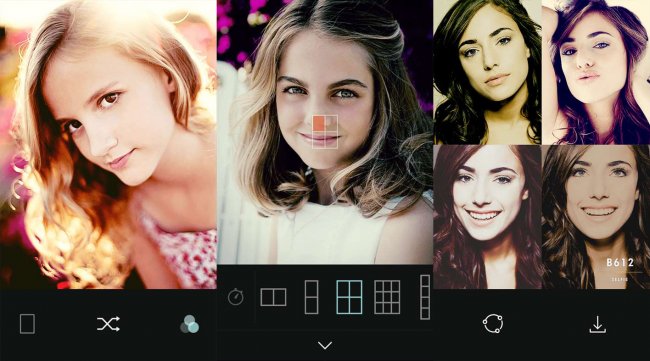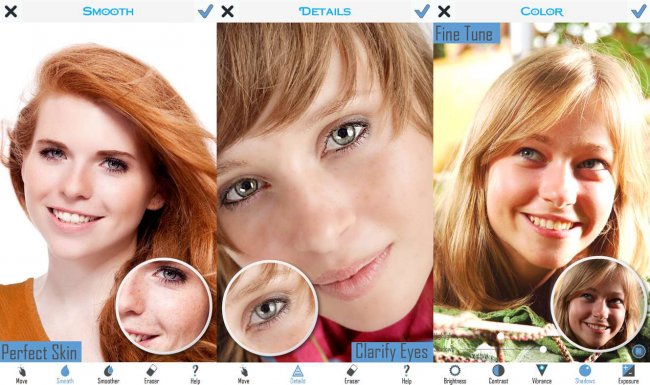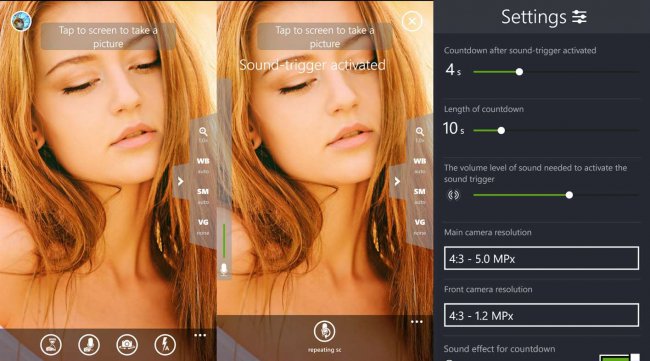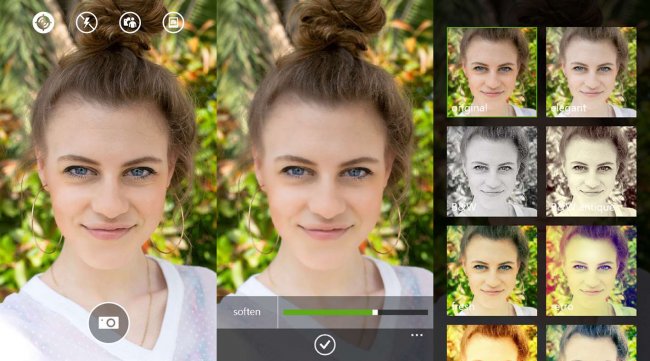- Как подключить монопод палку для селфи к Windows телефону Nokia Lumia
- Подключение Bluetooth монопода к Windows смартфону.
- Как настроить селфи-палку для Windows Phone
- Приложение для селфи-палки на Windows Phone
- Как подключить и настроить селфи-палку на Windows Phone 8.1 и Windows 10 Mobile
- Какие приложения для селфи-палки есть на Windows Phone
Как подключить монопод палку для селфи к Windows телефону Nokia Lumia
Компания Майкрософт проделала хорошую работу и адаптировала Windows для младших собратьев – для телефонов и планшетов. Операционная система получилась яркой, красивой и современной. Различными фирмами было выпущено несколько моделей телефонов с неплохими камерами. Наиболее популярны модели линейки Нокиа Люмия. В виду популярности селфи фото и моноподов под кодовым названием «палка для селфи» многие обладатели Виндовс телефонов покупают моноподы и пытаются подключить к своему смартфону или планшету, но к сожалению, это получается не у всех. Давайте рассмотрим подробнее процесс подключения селфистик монопода к Windows смартфону…
С проблемой подключения Bluetooth палки для селфи к Nokia Lumia (или другого смартфона на Windows 8) сталкивался каждый обладатель Windows Phone 8. При подключении монопода кнопка не срабатывает. В этой статье мы пошагово разберем ваши действия, и посмотрим, что происходит.
Подключение Bluetooth монопода к Windows смартфону.
- Шаг 1. Включаем питание монопода. Кнопка «power» или переключатель «on/off». Световой индикатор загорается и через несколько секунд начинает мигать. Монопод перешёл в режим «Поиска и сопряжения». Здесь все нормально.
- Шаг 2. Включаем на телефоне Bluetooth с помощью быстрых иконок в верхней панели или из настроек.
- Шаг 3. Заходим в настройки блютуз. (Настройки телефона/Bluetooth).
- Шаг 4. Включаем «Поиск новых устройств» если список устройств пуст и вашего монопода там еще нет.
- Шаг 5. В списке блютуз устройств появилось название вашего монопода. Значит телефон увидел вашу палку для селфи.
- Шаг 6. Нажимаем на экране смартфона на название монопода. Происходит сопряжение. Светодиод монопода перестал мигать. Это значит сопряжение прошло успешно.
Если на этом этапе возникли проблемы, и монопод не подсоединился к телефону, то вариантов несколько:
- — этот монопод не исправен, и его нужно вернуть продавцу.
- — этот монопод исправен, но технически не подходит к вашему смартфону
- — у этого монопода разрядились аккумуляторы. Нужно зарядить монопод около 40 минут, и попробовать снова подключить селфи-палку к Nokia Lumia.
Шаг 7. Запускаем стандартное приложение фотокамера.
Шаг 8. Нажимаем кнопку монопода и. Фотография не сделалась. Нажимаем несколько раз, все равно ничего не происходит. Увы!
Технические специалисты Selfishop исследовали эту проблему, и пришли к выводу, что при нажатии кнопки, происходит разъединение монопода и Nokia Lumia из-за технической несовместимости Bluetooth протоколов. Сопряжение происходит, но при нажатии на любую кнопку на моноподе 1 – 2 раза, происходит постоянный разрыв Bluetooth соединения. Было проверено на 2-х популярных моделях Нокия Люмия на платформе Windows Phone 8 и Windows Phone 8.1.
В данный момент эта проблема не решена. Наши специалисты Селфишоп работают над этой проблемой. Следите за новостями, если мы найдем решение проблемы, то обязательно ее опубликуем.
Заключение. На данный момент телефоны на базе Windows Phone 8, к сожалению, не совместимы с блютуз моноподами. Если вам продают монопод и говорят, что он совместим со всеми Android, iPhone и Windows телефонами, то вас скорее всего обманывают.
Как настроить селфи-палку для Windows Phone
На рынке продается большое количество различных устройств и аксессуаров для телефонов. К таким относится и монопод, получивший название «селфи-палка”. Это отдельное устройство, которое позволяет пользователю делать снимки в режиме автопортрета с определенного расстояния. Использования такого девайса позволяет сделать снимки более качественными и красивыми за счет того, что при удалении в объектив камеры попадает куда больше деталей. Сам снимок можно сделать как с помощью стандартной камеры, так и с использованием фронтальной.
Возможные способы подключения монопода
На рынке продается большое количество различных устройств и аксессуаров для телефонов. К таким относится и монопод, получивший название «селфи-палка”. Это отдельное устройство, которое позволяет пользователю делать снимки в режиме автопортрета с определенного расстояния. Использования такого девайса позволяет сделать снимки более качественными и красивыми за счет того, что при удалении в объектив камеры попадает куда больше деталей. Сам снимок можно сделать как с помощью стандартной камеры, так и с использованием фронтальной.
Селфи палка для Windows Phone может быть подключена к смартфону двумя различными способами:
с помощью стандартного разъема для гарнитуры;
при использовании соединения Bluetooth.

В первом случае трудностей с подключением и настройкой, как правило, не возникает. Если при проводном соединении селфи-палка не работает, то это может быть вызвано одной из следующих причин.
Разряженный девайс. Как правило заряда селфи-палки хватает на 1 час беспрерывной работы. Поэтому, для корректной работы устройства нужно зарядить его (ориентировочно это займет минут 40) и попробовать подключить заново.
Неисправный штекер. Попробуйте поправить его и сделать снимок заново.
При использовании в работе Bluetooth-соединения потребуется отдельная настройка и установка специального приложения. Иначе работать девайс с телефоном не сможет. Причина кроется в том, что при нажатии кнопки спуска затвора, в стандартной прошивке Windows Phone, соединение разрывается.
О том какая селфи-палка подойдет для Windows Phone лучше уточнить у продавцов-консультантов. Девайсы бывают разными, но большинство из них выпускается в универсальном формате, для устройств на базе Windows, Android или iOS. Но при несовместимости его со смартфоном он работать не будет вне зависимости от произведенных настроек и установленных приложений.
Настройка девайса с Bluetooth-соединением
В вопросе о том, как установить селфи-палку на Windows Phone, если она работает при помощи Bluetooth, есть ряд некоторых нюансов, которые необходимо учитывать при настройке.
Одним из таких является факт того, что эти девайсы не могут работать одновременно с несколькими устройствами. Поэтому если ранее селфи-палка была уже сопряжена с другим смартфоном, это соединение нужно разорвать прежде, чем приступать к его настройке на телефоне с операционной системой от Microsoft.
Кроме того, для корректной работы девайса потребуется отдельная программа для селфи палки на Windows Phone. Но первоначально нужно выполнить настройку устройства для его работы со смартфоном.

При вопросе о том, как настроить селфи палку на Windows Phone, нужно выполнить следующий алгоритм действий.
Включить сам девайс. Сделать это можно, нажав кнопку Power, или включив режим питания «on/off”. Если на девайсе есть индикатор, то он должен загореться. Когда перейдет в мигающий режим, это означает, что начался поиск телефона для сопряжения.
Включить Bluetooth на смартфоне. Сделать это можно из меню или при помощи горячих кнопок в ниспадающем меню верхней части экрана.
Начать поиск телефоном устройства. Для этого нужно зайти в меню Bluetooth-соединения и сделать выбор на пункте «Поиск устройств”.
Провести сопряжение. Как только на экране появится название селфи-палки, нужно выбрать его. Начнется установка соединения.
После того, как выполнены данные шаги, нужно перейти к скачиванию приложения для селфи палки на Windows Phone. Или приступить к фотосъемке, если такое уже имеется.
Какое приложение позволит делать селфи при помощи монопода?
Уже с версии 8.1 операционной системы от Microsoft доступно специальная программа для корректной работы с селфи-палками. Оно называется Lumia Camera 5. Скачать его можно в магазине. Оно является доступным для всех регионов.
Селфи-палка для Windows Phone 10 корректно функционирует при помощи программы «Lumia Селфи”. Она также доступна для скачивания в магазине приложений, для всех регионов.
Это приложение позволяет делать качественные снимки в режиме автопортрета. Использовать для этого можно как основную, так и фронтальную камеру. Сами снимки можно отредактировать, или добавить к ним специальных эффектов в приложении. Также они доступны для отправки по почте, через облако OneDrive, по Bluetooth, или личным сообщением.

После того, как загрузка приложения завершена, и оно прошло установку на смартфоне, можно снова подключить девайс и приступить к фотографированию.
Таким образом, вопрос о том как подключить селфи-палку к Windows Phone легко решаем при помощи корректной настройки Bluetooth-соединения и загрузки специального приложения для камеры.
Приложение для селфи-палки на Windows Phone
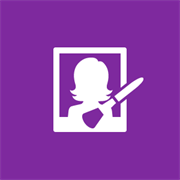
Как подключить и настроить селфи-палку на Windows Phone 8.1 и Windows 10 Mobile
- Первое, что вам нужно сделать — закрепить телефон в держателе.
Далее вы должны «подружиться» стик со смартфоном. Если он обладает штекером, вам достаточно подключить его к разъёму для наушников. Если же он у вас оснащён поддержкой технологии Bluetooth, то вам нужно будет немного повозиться.
На смартфоне проведите пальцем от верхней части экрана к центру, чтобы вызвать шторку, и перейдите в «Все настройки» или «Все параметры».
После этого отыщите раздел Bluetooth, перейдите в него и активируйте опцию беспроводного подключения.
Включите селфи-палку с помощью переключателя на ней.
В списке доступных устройств тапните по моноподу. Если для завершения сопряжения система запросит PIN, тут же отыщите его в инструкции к палке и введите на смартфоне.
Какие приложения для селфи-палки есть на Windows Phone
B612. Достаточно популярное приложение среди любителей делать селфи. В его наборе имеется подборка фильтров, функция виньетирования для затемнения краёв фотографии, возможность создавать коллажи из нескольких сделанных фото, а также таймер, позволяющий отсрочить срабатывание спуска затвора камеры и возможность поделиться сделанными шедеврами в социальных сетях. Помимо всего вышеперечисленного, в B612 имеется ещё несколько фич — запоминание фильтров, которые чаще всего применяет пользователь, и наложение случайного фильтра. По словам разработчиков, последнее должно ускорить выбор подходящего пресета.
Create A Perfect Selfie. Для тех, кто желает добиться максимально идеального селфи, в магазине приложений Windows Store находится набор инструментов под названием Create A Perfect Selfie. В его арсенале имеется несколько возможностей для обработки кожи, зубов, глаз, и даже инструмент для изменения формы лица. И это не всё. Ещё данное приложение предлагает функцию для создания эффекта боке, стандартные механизмы по регулированию яркости, контрастности, света, теней, экспозиции, набор из 49 фильтров, а также более 100 рамок для украшения снимков.
Easy Selfie. Конечно в этом приложении нет таких наворотов, как в предыдущем, но зато оно может похвастаться поддержкой голосовой команды для съёмки селфи. Достаточно сказать «Пуск» или «Старт» и Easy Selfie сделает снимок. Данная особенность может оказаться полезной тем, кто приобрёл селфи-стик, несовместимый со смартфонами на Windows Phone 8.1 и Windows 10 Mobile. Данная фишка — не единственная возможность Easy Selfie. Также приложение оснащено фильтрами, эффектами, кнопкой для установки сетки на видоискатель, регулятором баланса белого, режимами съёмки (яркий свет, в движении), функциями для уменьшения шума, усиления резкости, регулировки цвета, насыщенности, яркости и контрастности. Обратите внимание, что в Windows Store присутствует бесплатная версия данного приложения с рекламными баннерами внутри и ограниченными функциями, а также платная версия с полным набором всех перечисленных возможностей и без рекламы.
Lumia Сэлфи. Данное приложение входит в состав программного обеспечения смартфонов Lumia. Помимо стандартной функции съёмки селфи, оно предоставляет несколько возможностей по обработке уже отснятых фото — фильтры, жесты для изменения положения снимков, инструмент для очистки кожи лица от изъянов и функция для смены соотношения сторон. Кроме этого, в Lumia Сэлфи имеется таймер, которым можно немного отодвинуть момент создания снимка. Это очень удобно, если к примеру, вы желаете подобрать идеальный ракурс, мимику и позу.
Заметьте, что ни одно из упомянутых приложений не способно настроить селфи-палку. В магазине Windows Store вообще нет такого инструмента, который бы помог сделать это. Из-за этого возникает проблема — некоторые моноподы отказываются должным образом работать в паре со смартфонами под управлением Windows Phone 8.1 или Windows 10 Mobile. Поэтому перед приобретением палки для селфи убедитесь, что она «дружит» с вашим мобильным девайсом. Для этого желательно попросить консультанта распаковать стик и провести тест на совместимость.
Как видите, приложений для создания качественных селфи вполне хватает. Microsoft осталось уладить вопросы с производителями селфи-стиков, чтобы пользователям мобильной Windows не приходилось тратить время на поиск моноподов, совместимых с их гаджетами.